
Table des matières:
- Auteur John Day [email protected].
- Public 2024-01-30 09:08.
- Dernière modifié 2025-01-23 14:46.



Salut! Avec cette instructable, vous pouvez doser une quantité d'eau souhaitée. Le système peut fonctionner en ml et en L. Nous utiliserons un Arduino UNO, un débitmètre pour compter la quantité d'eau, un écran LCD pour afficher l'état, des boutons poussoirs pour modifier les paramètres et un relais pour activer une électrovanne.
Le système peut avoir de nombreuses applications: arroser le jardin, mélanger l'eau avec certains ingrédients, remplir un réservoir, contrôler la consommation d'eau, etc.
Dans un premier essai, j'ai essayé de le faire sur une maquette, mais en raison des 8 boutons poussoirs (beaucoup de fils), des déconnexions, des mauvaises mesures et la nécessité de tester à l'extérieur ou à proximité d'une source d'eau, j'ai décidé de faire un "shield" ".
Si vous n'avez jamais fait de PCB, c'est peut-être le bon moment. C'est facile, il suffit de faire attention aux éléments impliqués. J'ai fait un guide rapide pour le PCB. Si vous avez besoin de plus de détails, vous pouvez trouver de bons tutoriels sur cette page.
REMARQUE: La précision de la mesure, est donnée par la qualité du débitmètre. Ce n'est pas un doseur de haute précision. Vous aurez besoin de patience pour calibrer le système, mais le résultat final est assez précis.
Voir la vidéo!
Étape 1: Matériaux
PCB
-Une face plaque de cuivre 13x10 cm minimum (Fibre de verre recommandée)
-Chlorure ferrique
-Un récipient en plastique
-Gants en plastique
-Papier transfert thermique (le jaune)
-Un fer à repasser (pour le transfert thermique)
-Fer à souder, fil à souder, tampon de polissage
-Perceuse, foret de 1mm
Électronique
-Arduino UNO
-LCD 16x2
-Débitmètre d'eau (j'utilise le YF-S201)
-10K résistances x 8
-1K résistance
-10K trimpot
-Boutons poussoirs x 8
-En-têtes à broches droites mâles à une rangée x 21 broches
-En-têtes de broche incurvés à une rangée x 6 broches
-Connecteurs femelles d'en-tête de broche 2 x 6 broches
-5V module relais
-Électrovanne (12, 24 VDC recommandé)
-Connecteurs, fils
Et Tuyauterie selon vos besoins
Étape 2: Préparation du PCB
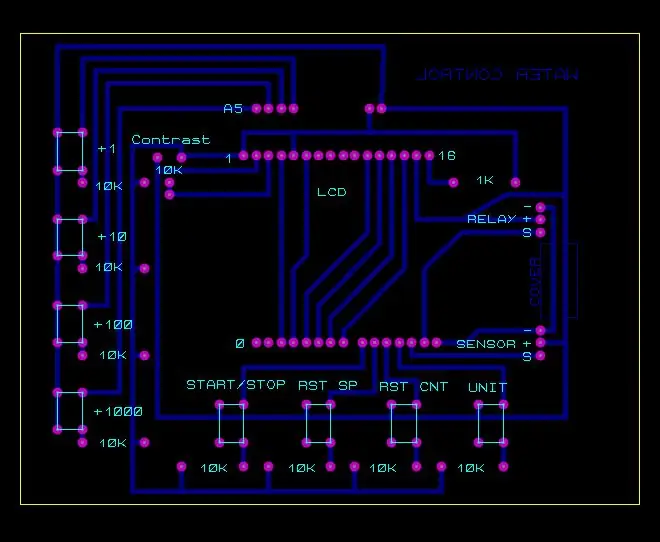
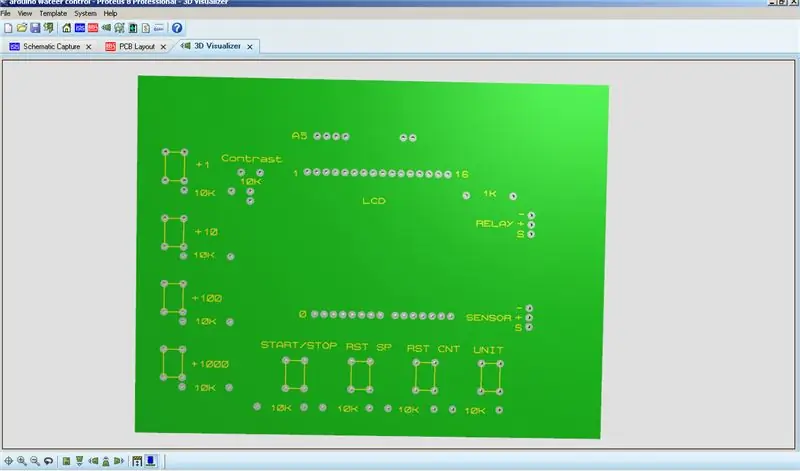


C'est peut-être l'étape la plus difficile, si vous n'avez jamais fait de PCB. Vous n'avez qu'à suivre les instructions.
Il y a beaucoup de façons de faire un PCB, celui-ci fonctionne pour moi:
1.- Préparez la planche en polissant la surface en cuivre. Vous devez obtenir une surface lisse et brillante. Ensuite, lavez-le avec un détergent à vaisselle. Une fois que vous avez fait cela, ne touchez plus la surface (empreintes de doigts). Laissez-le sécher
2.- Imprimer les fichiers (PDF) sur le papier transfert thermique. Dans mon cas, j'ai un papier pour le toner (pas l'encre), vous avez donc besoin de la bonne imprimante pour votre papier. Imprimez sur la surface lisse/brillante du papier.
Remarque: les fichiers sont prêts à être transférés, n'utilisez pas de miroir pour imprimer. Si vous le souhaitez, imprimez d'abord sur du papier normal pour vous en assurer. Vous verrez les lettres à l'envers, mais ça va.
3.-Mettez le papier avec la surface imprimée vers le bas et placez-le sur la planche (surface en cuivre). Mets du scotch pour le réparer
4.-Maintenant, utilisez un fer chaud pour transférer les pistes sur la surface en cuivre. Pour ce faire, déplacez le fer et appuyez pendant environ
2-3 minutes.
5.- Laisser refroidir puis retirer tout le papier. Vous pouvez le laver soigneusement pour enlever le papier restant. Ne pas endommager les pistes !.
6.-Préparez la solution dans le récipient en plastique. Utilisez des gants en plastique !. J'utilise une proportion d'une partie de chlorure ferrique pour deux d'eau tiède (40 C). J'avais besoin de 300 ml pour faire le PCB (100 ml de chlorure ferrique et 200 ml d'eau tiède), mais cela dépend de la taille de votre contenant.
7.- Mettez la planche dans la solution, déplacez le récipient, de temps en temps, "en faisant des vagues" pour enlever le cuivre. Normalement, cela prend environ 20-30 minutes. Vérifiez le tableau en permanence.
8.-Une fois tout le cuivre retiré, retirer et laver la planche (utiliser des gants en plastique pour manipuler). Polir à nouveau pour enlever l'encre et voir les pistes de cuivre.
9.-Vous pouvez couper les parties restantes de la planche si vous le souhaitez.
10.-Maintenant, vous devez percer les trous. Utilisez un foret de 1 mm. Les trous sont marqués au centre des cercles sans cuivre.
11.-Maintenant, vous pouvez transférer le dessus. Le papier imprimé doit s'adapter aux trous. Utilisez les coins des lignes des boutons poussoirs comme référence. Vous pouvez le faire contre une forte lumière ou le soleil. Mettez du ruban adhésif pour le réparer.
Répétez les étapes 3-5.
Et le PCB est prêt !
Étape 3: Faire le « bouclier »



Maintenant, montez et soudez les composants. D'abord les en-têtes des broches. Vous devez pousser les broches pour obtenir une "longue broche" ou vous pouvez utiliser un autre type d'en-tête de broche. Regarder la photo.
Puis les résistances. Chaque résistance est marquée sur le dessus avec la valeur respective. Continuez avec les boutons poussoirs, le potentiomètre, les en-têtes de broche incurvés et l'en-tête de broche femelle.
ATTENTION: Il faut mettre du scotch dans la zone "couvercle", pour éviter tout contact avec la prise USB métallique
Montez l'écran lcd et l'arduino. "0" et "A5" vous montrent la bonne façon de le monter.
REMARQUE: votre bouclier final peut différer du mien, car j'ai corrigé certains problèmes (connecteur de relais, zone "couvercle", tampon de contraste)
Étape 4: Pipeline




Pour être honnête, je ne connais pas le nom en anglais de tous les composants, de toute façon, le pipeline dépend de votre application. Voir les photos pour avoir une idée de comment faire le pipeline. N'oubliez pas de faire un circuit bien branché et étanche, car la pression de l'eau peut éclabousser partout et l'électronique !
AVERTISSEMENT: Le débitmètre a une flèche, indiquant le sens du débit.
Étape 5: Étalonnage



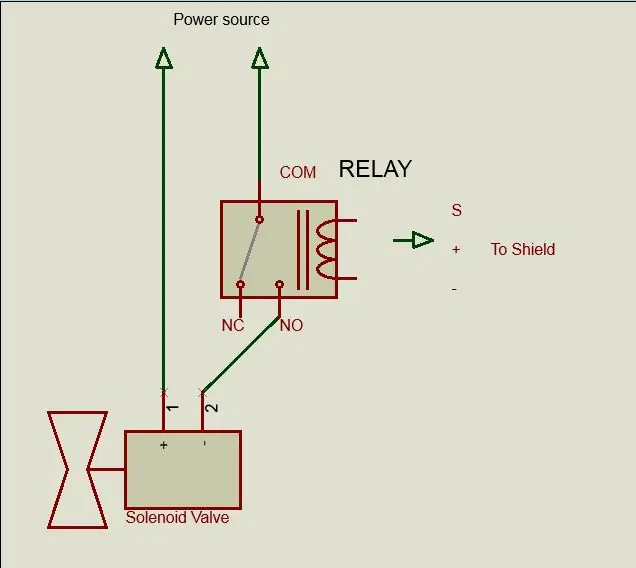
Avec le "bouclier" et la canalisation prêts, testez votre débitmètre d'eau.
Vous avez besoin d'une source d'eau. J'ai testé le capteur près de la machine à laver, en utilisant le connecteur d'alimentation en eau de mon électrovanne (du même type) Arduino ne peut pas piloter une électrovanne, c'est pourquoi j'ai utilisé un relais, vous avez donc besoin d'une source d'alimentation externe, selon le tension de votre électrovanne, voir le schéma. Utilisez le "COM" et "NO" pour interrompre une ligne. J'utilise une électrovanne 220V d'une vieille machine à laver. Si vous devez acheter l'électrovanne, je vous recommande une basse tension (12 ou 24 volts). N'oubliez pas d'en choisir un que vous pouvez fournir.
Même si le débitmètre indique les impulsions x litre, vous devez le tester, en raison de la forme particulière de votre tuyauterie.
Par exemple, la sortie de mon débitmètre est de 450 impulsions x litre, mais lors du test, je n'en ai obtenu que 400. Autre facteur, je n'ai pas pu travailler avec la vanne d'alimentation complètement ouverte, car les lectures sont devenues instables. Vous devez donc également calibrer la vanne d'alimentation en eau..
REMARQUE: N'oubliez pas de travailler dans les paramètres de votre capteur, dans mon cas, 1-30 l/min et 1,75 Mpa.
Comme je l'ai dit, tout dépend de la qualité et des spécifications du débitmètre.
Connectez le capteur au blindage. Le haut a imprimé les connecteurs respectifs.
+ = 5V (fil rouge)
- = GND (fil noir)
S = Signal ou Impulsion (fil jaune)
Le module relais porte les mêmes repères.
J'ai préparé un code pour compter les impulsions. Vous pouvez utiliser START/STOP et RST CNT. Utilisez une bouteille, un seau ou un bécher de 1 litre et appuyez sur le bouton de démarrage. Arrêtez-vous lorsque vous atteignez 1 litre. Répétez plusieurs fois pour obtenir un motif. Appuyez sur le bouton RST CNT pour réinitialiser le compteur et recommencer.
Maintenant, vous connaissez les impulsions x litres de votre capteur.
Voir la vidéo.
Étape 6: Le doseur d'eau

Caractéristiques matérielles:
LCD: affiche l'état, « SP » est le point de consigne ou la quantité d'eau souhaitée et « CNT » est le compteur. J'ai introduit un code qui fait que l'écran LCD fonctionne comme deux écrans. La fonction ml et la fonction L sont complètement indépendantes.
START/STOP: est une fonction de « basculement ». pour maintenir le relais et le système en marche lorsque vous relâchez le bouton. Si vous appuyez à nouveau, le système s'arrête et le relais est "OFF". Tous les boutons ne fonctionnent pas si le système est ON
UNITÉ: changer entre ml et L, en conservant les paramètres et les valeurs de l'écran précédent. Est également une fonction « bascule ». S'il est bas, vous êtes sur l'écran ml et s'il est haut, vous êtes sur l'écran L.
RST SP: Réinitialise le point de consigne sur l'écran actuel, pour en entrer un nouveau.
RST CNT: Réinitialise le compteur sur l'écran actuel pour démarrer un nouveau compte. Si le compteur est supérieur ou égal au point de consigne, le système ne démarrera pas.
Boutons additionneurs: Vous disposez de 4 boutons poussoirs pour modifier le point de consigne, +1, +10, +100, +1000. C'est un moyen facile de modifier les paramètres. Les boutons des additionneurs ne fonctionnent pas lorsque le système est en cours d'exécution. Vous ne pouvez pas ajouter +1 sur la fonction ml.
Fonctionnalités du logiciel:
J'ai pris le capteur comme un bouton poussoir (poussé très vite !) Il utilise la même fonction "anti-rebond" de tous les boutons. Le capteur envoie un "high" à la fin d'un tour (tous les 2, 5 ml environ). Le reste du temps c'est "faible", le même effet quand on appuie sur un bouton.
Il vous suffit d'introduire vos impulsions x litres et le ml x impulsion comme suit:
À l'étape précédente, vous avez testé le capteur et obtenu vos impulsions de sortie. Essayez d'arrondir le nombre.
float cal_1=2,5; //Calibrer ml x impulsion
Où cal_1 = 1000/impulsions par litre (mon cas; 1000/400 = 2,5 ml x impulsion
int cal_2= 400; //Calibrer les impulsions x litres
C'est un nombre rond parfait pour travailler. Je ne sais pas si vous aurez autant de chance que moi. Faites un dernier calibrage pour ajuster l'erreur au minimum
Les variables sont "int", donc si vous avez besoin de plus grands nombres, changez en "long" ou "unsigned long"
Sur la vidéo, vous pouvez voir le fonctionnement du bouclier. Avec un peu de patience, vous pouvez obtenir une performance presque parfaite.
Étape 7: Réinitialisation automatique
Modifié 10-23-2018, Test
Demande des utilisateurs. Une fois que le compteur atteint le point de consigne sera mis à 0 automatiquement pour démarrer un nouveau comptage. Vous pouvez toujours utiliser le bouton Reset lorsque le système n'est pas en cours d'exécution.
Conseillé:
Assistant de stationnement Arduino - Stationnez votre voiture au bon endroit à chaque fois : 5 étapes (avec photos)

Assistant de stationnement Arduino - Stationnez votre voiture au bon endroit à chaque fois : Dans ce projet, je vais vous montrer comment créer votre propre assistant de stationnement à l'aide d'un Arudino. Cet assistant de stationnement mesure la distance jusqu'à votre voiture et vous guide pour la garer au bon endroit à l'aide d'un écran LCD et d'une LED, qui prog
Cosmo Clock - Change de couleur à chaque fois qu'un astronaute entre dans l'espace : 8 étapes (avec photos)

Cosmo Clock - Change de couleur à chaque fois qu'un astronaute entre dans l'espace : Salut ! Êtes-vous un passionné d'espace? Si oui alors hi-fi ! J'aime l'espace et l'astronomie. Évidemment, je ne suis pas un astronaute pour aller là-haut et regarder de plus près l'univers. Mais chaque fois que je découvre qu'une personne de la terre a voyagé vers le ciel, je suis inspiré
Système Ambilight pour chaque entrée connectée à votre téléviseur. WS2812B Arduino UNO Raspberry Pi HDMI (Mise à jour 12.2019): 12 étapes (avec photos)

Système Ambilight pour chaque entrée connectée à votre téléviseur. WS2812B Arduino UNO Raspberry Pi HDMI (Mise à jour 12.2019) : J'ai toujours voulu ajouter de l'ambilight à mon téléviseur. Ça a l'air tellement cool ! Je l'ai finalement fait et je n'ai pas été déçu ! J'ai vu de nombreuses vidéos et de nombreux tutoriels sur la création d'un système Ambilight pour votre téléviseur mais je n'ai jamais trouvé de tutoriel complet pour mon besoin exact
QeMotion - Suivi de mouvement pour chaque casque ! : 5 étapes (avec photos)

QeMotion - Suivi de mouvement pour chaque casque ! : Présentation : Cet appareil vous permet d'utiliser le mouvement de votre tête pour déclencher des événements dans pratiquement n'importe quel jeu vidéo. Il fonctionne en suivant le mouvement de votre tête (ou de votre casque) et en déclenchant des pressions sur le clavier pour certains mouvements. Alors votre comp
Compte à rebours utilisant GLCD Shield : 8 étapes (avec photos)

Compte à rebours à l'aide de GLCD Shield : dans ce projet, je dessine un compte à rebours sur 1sheeld GLCD shield, l'utilisateur de ce projet peut déterminer la durée de la minuterie à l'aide du bouton dessiné sur le GLCD, lorsque la minuterie atteint 0, il y aura un son et des vibrations
